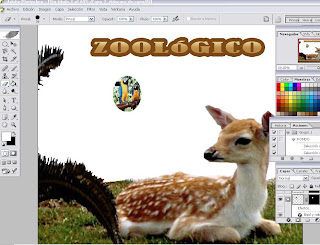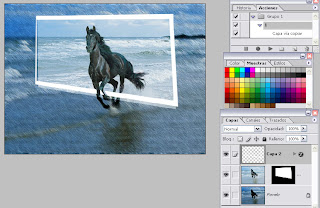1. Creamos un nuevo documento con las siguiente medidas:
anchura>1290, altura>1150
2.Elegimos una o dos imágenes de fondo, yo utilice la imagen un venado como fondo y de lado derecho coloque ramas de una palmera. Para colocar las imágenes en el nuevo documento solo abrimos la imagen y luego con la herramienta mover, trasladamos la imagen la documento nuevo.
* Realizamos el mismo procedimiento con las ramas de la palmera y si deseamos eliminar alguna parte indeseada del la imagen utilizamos la herramienta barita mágica y borrador.
3. Colocamos el texto,utilizando la herramienta texto y luego damos doble clic en la capa para abrir la paleta estilos, y definimos las siguientes características:
superposición de degradado:
Trazo
4.Luego elegimos 4 imágenes que nos servirán como botones.
Movemos la primera imagen al documento en el que estamos trabajando y la posicionamos en el lugar que deseamos, con la herramienta marco elíptico, trazamos un circulo sobre la imagen y creamos una mascara de capa.
*La opción máscara vectorial la encontramos en la parte inferior de la paleta capas.
5. Damos doble clic en la capa y le colocamos un trazado.
*Realizamos el mismo procedimiento con las últimas 3 imágenes, hasta que nos quede algo así:
6.Para colocar el texto alrededor de cada una de las siguientes imágenes seguimos estos pasos:
Con la herramienta elipse trazamos un circulo, sobre la imagen.
7. Utilizando la herramienta texto trazamos el texto alrededor del circulo creado con la herramienta elipse.
Esto lo logramos colocando el puntero sobre el trazado.
* Para eliminar el trazado, vamos a la paleta trazados y eliminamos la capa del trazado.
8. Repetimos el mismo procedimiento en las siguientes tres imágenes.